一加手机作为一款备受用户喜爱的智能手机品牌,其独特的屏幕画面设置以及个性化的桌面设置一直是用户关注和探索的焦点,无论是想要改变屏幕壁纸、调整图标布局还是添加小部件,一加手机都提供了丰富多样的选项和设置,让用户可以根据自己的喜好和需求进行个性化定制。在本文中我们将为大家详细介绍一加手机屏幕画面的设置方法以及桌面设置的教程,帮助用户轻松打造出独一无二的手机界面。让我们一起来探索一下吧!
一加手机桌面设置教程
步骤如下:
1.第一步,来到一加手机桌面,长按桌面空白处1秒钟左右,出现桌面设置界面,如下图所示。
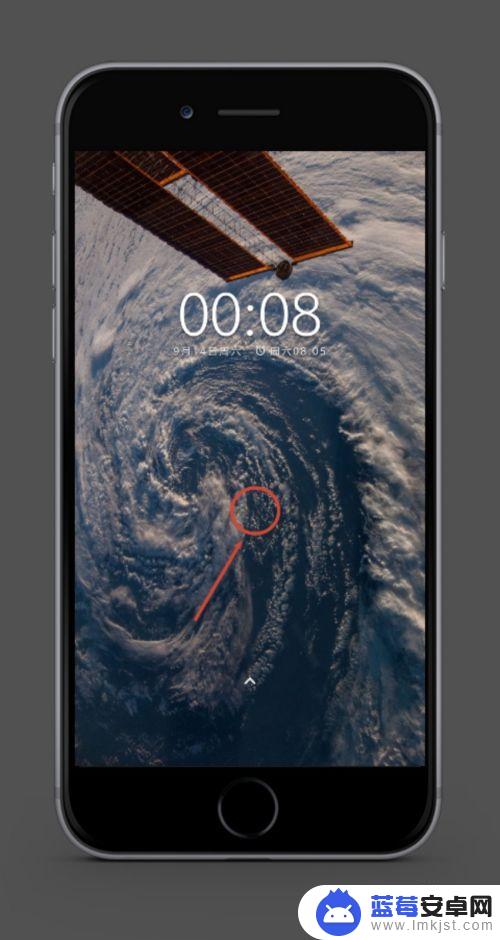
2.第二步,点击最下方选项栏中的【壁纸】。在里面既可以设置本机内存中的照片为壁纸,也可以下载【Shot on OnePlus】中的照片当作壁纸,如下图所示。
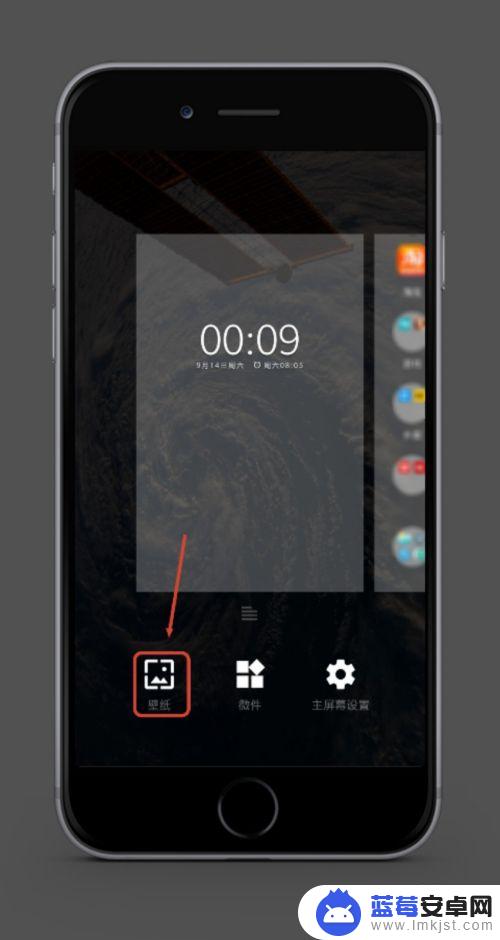
3.第三步,点击最下方选项栏中的【微件】。在里面可以添加一些软件的快捷方式到桌面上,例如时钟、天气、日历等,如下图所示。
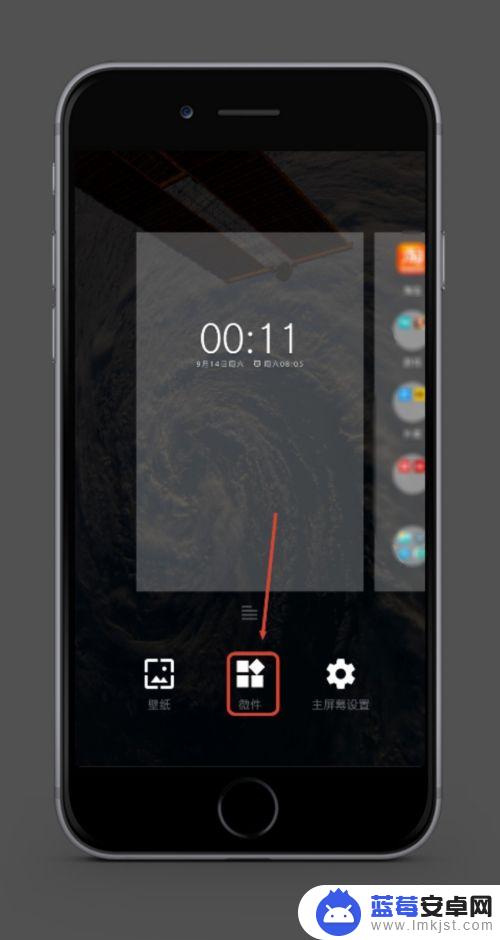
4.第四步,点击最下方选项栏中的【主屏幕设置】,进入设置界面,如下图所示。
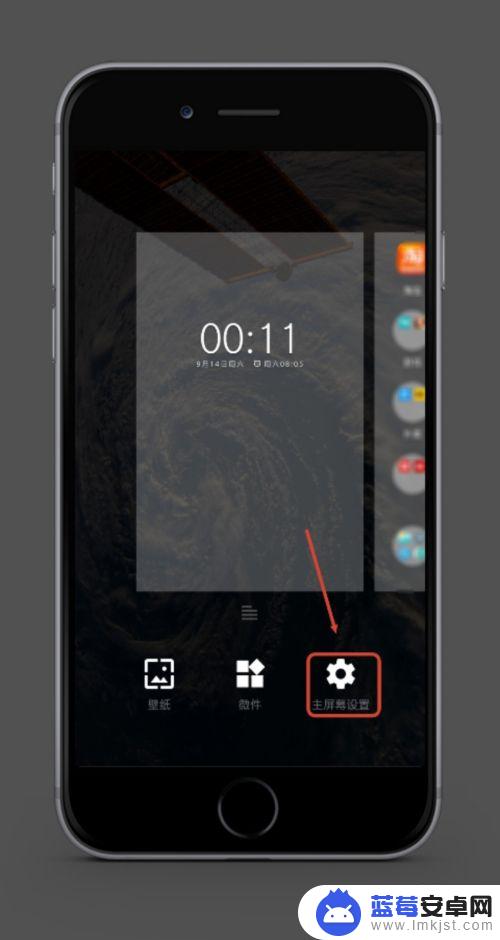
5.第五步,在主屏幕设置界面中。点击【图标包】,可以在其中更换不同主题的应用程序图标包,也可以在里面联网下载其它主题图标包,如下图所示。
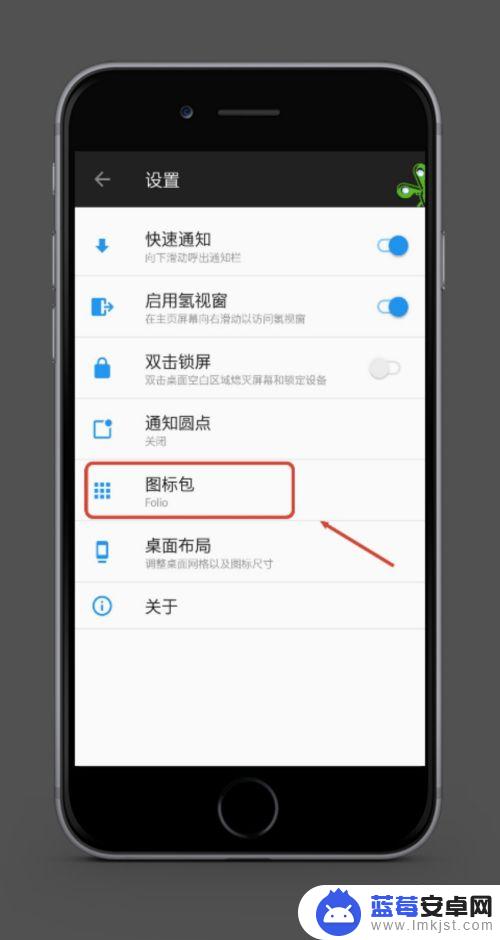
6.第六步,在主屏幕设置界面中。点击【桌面布局】,可以在其中调整桌面排列,也可以调整图标的尺寸大小,如下图所示。
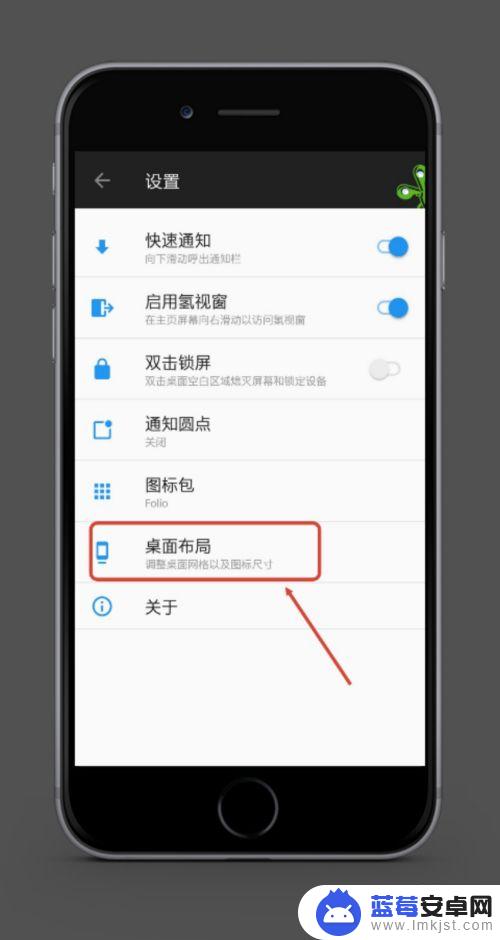
以上是一加手机屏幕画面设置的全部内容,如果你遇到相同问题,可以参考本文中介绍的步骤来修复,希望对大家有所帮助。












